
La seguridad en los móviles avanzados de última generación está presente. Sobre todo, para evitar que personas ajenas se hagan con la información de su interior, o puedan hacer servir el terminal. Entre las diferentes maneras de poder bloquear el smartphone o tableta en Android existe la que hace referencia a la creación de un patrón que se dibujará con el dedo sobre la pantalla y que será la única manera en la que se desbloqueará el móvil. Pero veamos cómo se consigue configurar esta opción.
En primer lugar, en el sistema operativo Android existen diferentes de poder bloquear el terminal: a través de un número de PIN de cuatro dígitos, de una contraseña, de reconocimiento facial o a través de voz. Pero vamos a explicar la opción que hace referencia al bloqueo vía patrón dibujado ””virtualmente”” en la pantalla. Para ello, el usuario deberá dirigirse al menú principal de aplicaciones.
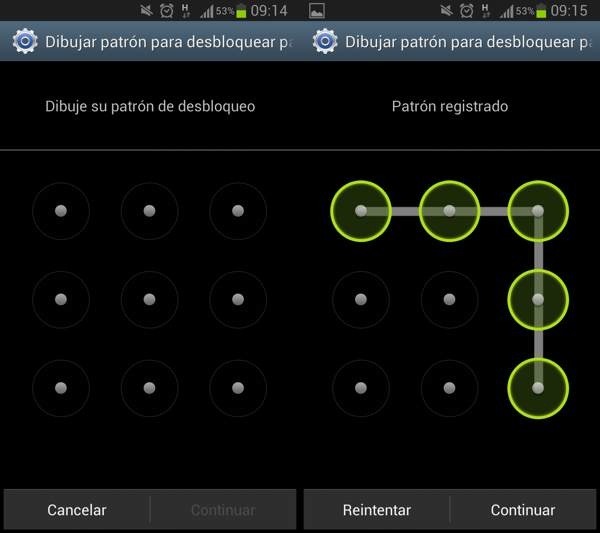
Una vez dentro de esta opción, se deberá elegir el icono «Ajustes» y buscar la opción que indica «Ubicación y seguridad» ””en los smartphone o tabletas de la coreana Samsung, esta opción está indicada como «Pantalla de bloqueo»””. Una vez dentro, solamente habrá que pinchar sobre el recuadro que hace referencia al «Cambio bloqueo pantalla». Será ahí dentro dónde se podrá elegir el tipo de bloqueo que se quiere.
Al elegir la opción «Patrón», el propio equipo muestra una pantalla con diferentes puntos. Ahora es cuando el usuario debe dibujar su propio patrón uniendo diferentes puntos hasta conseguir una figura. Tras un primer intento, el smartphone ””o tablet”” pedirá que se confirme el patrón elegido teniendo que dibujar, de nuevo, la figura en pantalla. Una vez hecho, solamente habrá que confirmar.
Ahora es cuando cada vez que el terminal entre en reposo, o simplemente se encienda por la mañana, antes de poder usarse pedirá que se introduzca el patrón seleccionado anteriormente. Por otro lado, este patrón puede ser visible mientras que se está dibujando en pantalla por si se quiere saber si se está dibujando correctamente. Aunque ojo, habilitar esta opción hará que las demás personas de alrededor puedan percatarse del patrón elegido y reproducirlo en caso de se sustraído. Para poder habilitar esta opción solamente habrá que ir de nuevo al menú «Ajustes» y volver a entrar en «Ubicación y seguridad». Allí se podrá comprobar que existe un recuadro que indica «Utilizar patrón visible». Solamente habrá que marcar la casilla correspondiente.
Asimismo, los diferentes tipos de bloqueo de pantalla está catalogados dependiendo del grado de seguridad: ninguna, baja, media o alta. La que hace referencia al bloqueo por patrón está catalogada como «Seguridad media», mientras que las opciones más seguras son las que están basadas en un número PIN o a través de una contraseña al azar. Por otro lado, las opciones menos seguras son las que que se basan en reconocimientos de voz o reconocimiento facial, ya que con cualquier grabación o fotografía se ha conseguido ””en algunas ocasiones”” desbloquear el equipo.




